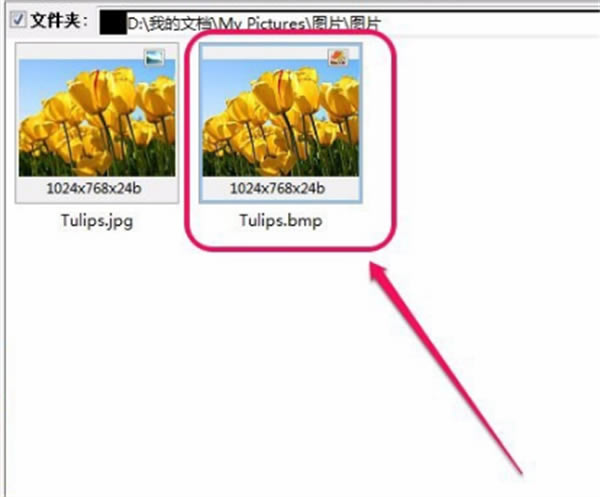【acdsee5.0下載】acdsee5.0中文版 v5.0 特別版
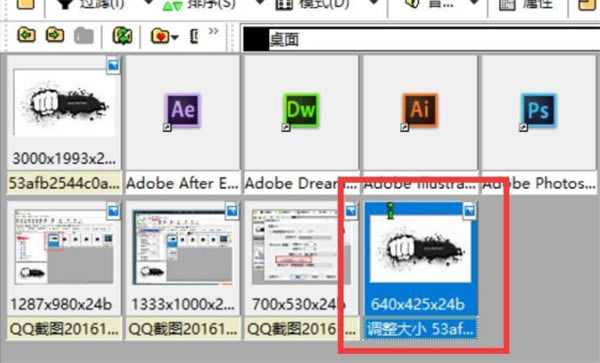
- 軟件類型:圖形軟件
- 軟件語言:簡體中文
- 授權方式:免費軟件
- 更新時間:2024-09-13
- 閱讀次數:次
- 推薦星級:
- 運行環境:WinXP,Win7,Win10,Win11
軟件介紹
acdsee5.0中文版是一款經典的電腦看圖軟件。acdsee5.0特別版可輕松實現JPG、BMP、GIF等圖像格式的任意轉化。最常用的是將BMP轉化為JPG,這樣可大大減小課件的體積。在制作課件時,用ACDSee選擇一個恰當的聲音顯得非常方便,是一款特別實用的編輯工具。
acdsee5.0中文版不但可以提供優質的圖形解碼,還可以支持多樣的raw格式和強大的圖形文件管理,可以支持實時瀏覽相冊集,讓你根據日期、編輯狀態等標準進行排序,以便快速找到需要的圖片,是目前比較流行的看圖工具之一。
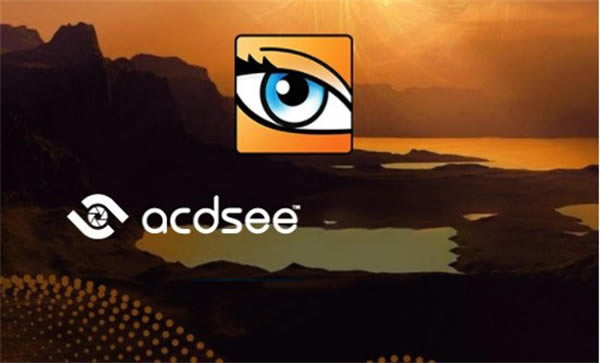
acdsee5.0特色
1、特別:精準特別主程序,精準完善漢化
2、精簡:去幫助文件,升級文件,設備檢測程序等
3、速度:刪除無用文件:大幅度提示啟動速度
4、功能:保留大部分功能,追求實用純凈
5、擴展:升級插件版本到官方12。0版本
6、周邊:添加xnView右鍵看圖插件,方便實用
7、良心:安裝卸載不留垃圾,無捆綁清爽無比
軟件功能
1、選擇圖片
課件制作、文稿演示都離不開選擇圖片,而看圖是ACDSee的看家本領。
2、圖像格式轉換
ACDSee可輕松實現JPG、BMP、GIF等圖像格式的任意轉化。最常用的是將BMP轉化為JPG,這樣可大大減小課件的體積。
3、獲取圖像
(1)截取屏幕圖像:ACDSee顯然不像HyperSnap那么專業,但截取桌面、窗口或選中的區域還是力所能及的事。點擊“工具→動作”,點擊“獲取”圖標,選擇“屏幕”并點擊[確定]按鈕,然后按需要選擇即可。
(2)從掃描儀中獲取圖像:點擊主工具欄上的“獲得→掃描儀→設置”進行掃描前的設置,設置自動保存的命名規則、保存格式(BMP、JPG)、保存位置,然后調出掃描儀操作對話框進行掃描。關于格式,需要轉移或放入課件中的一般是JPG格式,若是用OCR進行文字識別的話,就必須是TIFF或BMP了。
4、批量重命名
我們經常需要圖片有序,按住“Ctrl”鍵的同時點擊選擇需要重命名的文件,然后點擊右鍵,選擇“批量重命名”即可。
5、建立文件清單
課件制作好后刻成的光盤,或手中的素材光盤,我們都可以用ACDSee制作文件清單。運行ACDSee,從目錄樹中找到光盤,從菜單的“工具”中選擇“生成文件列表”,便產生一個文本文件,文件名為Folder-Contents,存放于臨時目錄TEMP下,該文件記錄了光盤中的文件夾和文件信息。
6、聲音的預聽
在制作課件時,用ACDSee選擇一個恰當的聲音顯得非常方便:用鼠標選擇一個聲音文件,在預覽區便出現播放進度條和控制按鈕,MP3、MID、WAV等常用的格式它都支持。
7、影片的預覽
ACDSee能夠在媒體窗口中播放視頻文件,并且可適當地提取視頻幀并將它們保存為獨立的圖像文件。在文件列表中,雙擊一個多媒體文件可以打開媒體窗口,播放提取都很簡單。
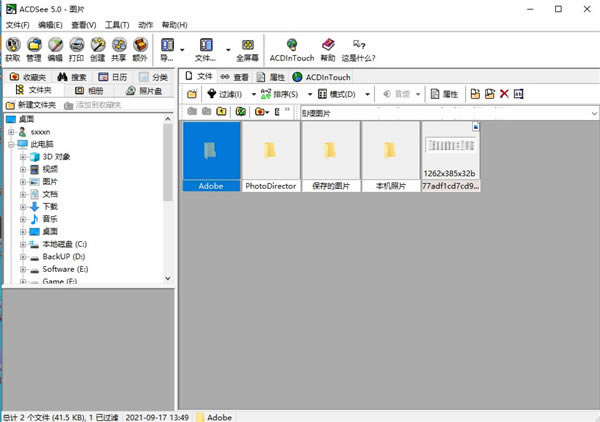
acdsee5.0使用方法
acdsee改照片背景顏色
1、在電腦上打開ACDsee5.0軟件,點擊軟件左上角的文件選擇打開按鈕。
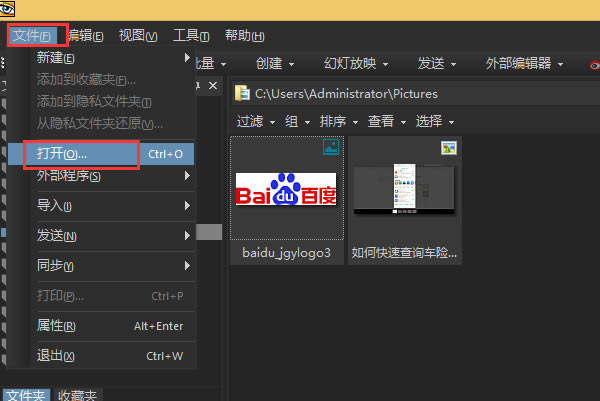
2、在彈出的打開對話框中選擇需要處理的相片,點擊打開按鈕。
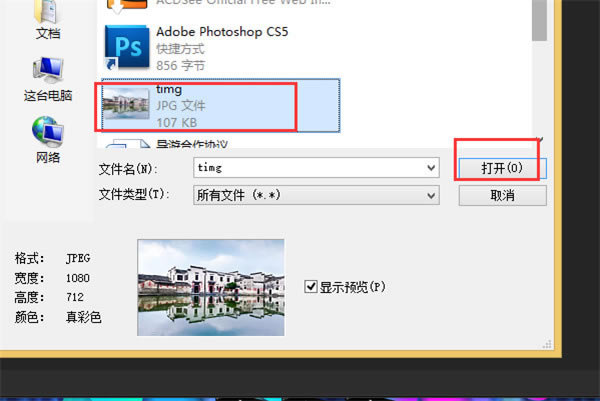
3、在該軟件中打開圖片以后,點擊右上角的編輯按鈕對圖片進行編輯。
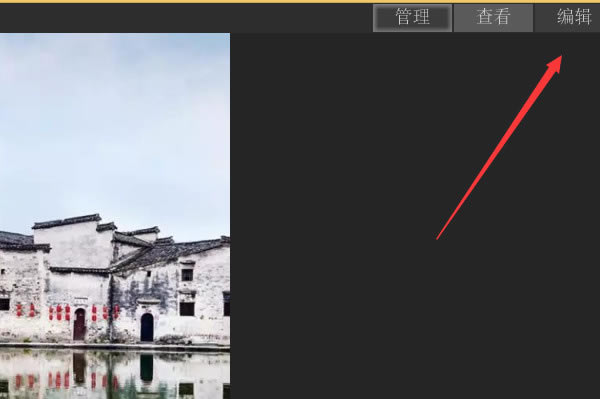
4、如需要將該圖片的天空顏色變為其他顏色,點擊左上角的選擇范圍按鈕。
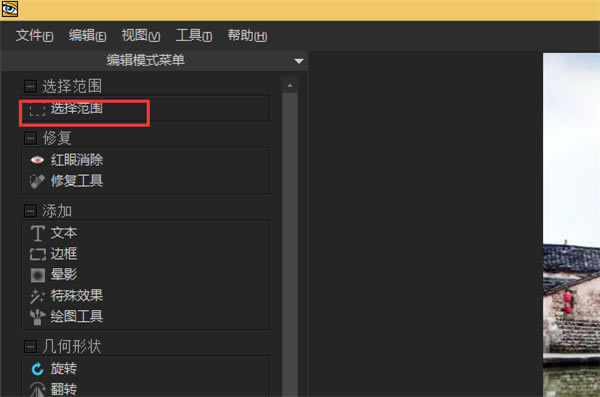
5、此時可以選擇魔術棒,然后對著需要修改的區域進行點擊。
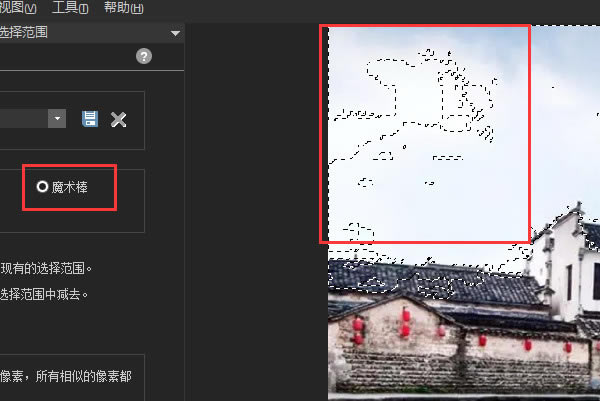
6、點擊選中需要修改的區域以后,點擊下面的完成按鈕。
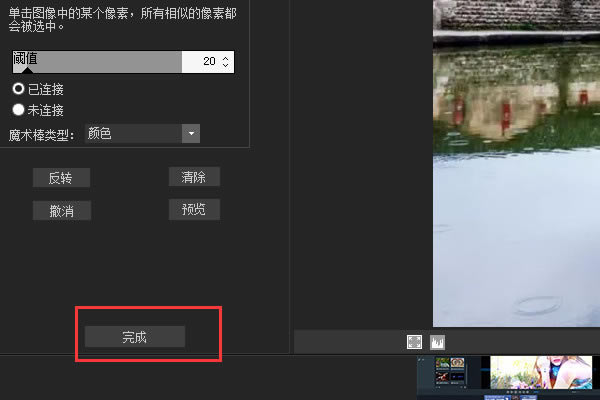
7、此時回到軟件界面以后,點擊左側的色彩平衡工具。
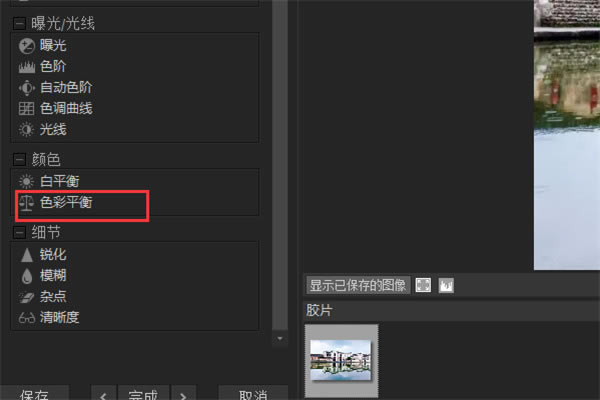
8、在出現的色彩平很面板中拖動相關的區域即可看到當前的背景色已經發生了改變。
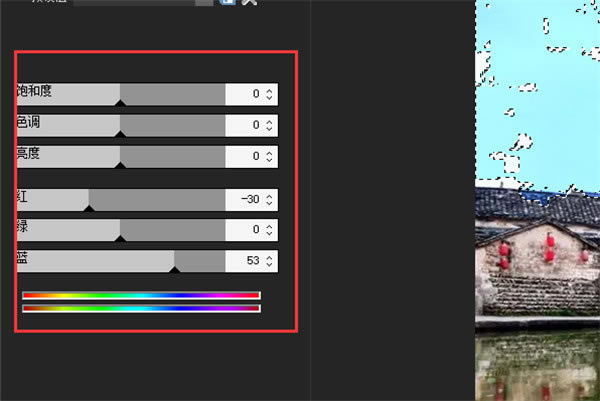
9、將修改后的圖片保存以后,即可看到編輯過得圖片與原圖的對比了,左圖為原圖,右圖為編輯過的背景色圖片。
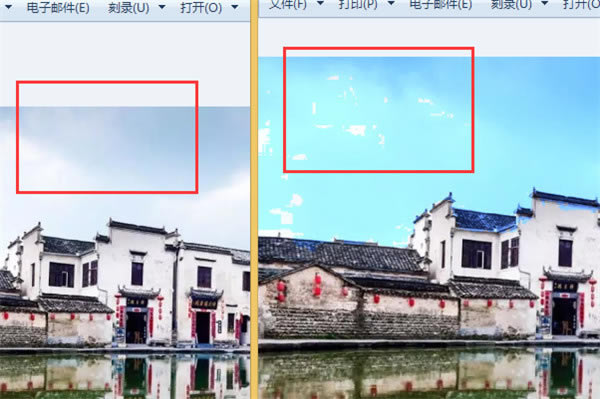
安裝方法
1、下載解壓得到acdsee5.0安裝包,已經集成許可號于一體
2、運行ACDSee_5.0_CHS.exe開始安裝
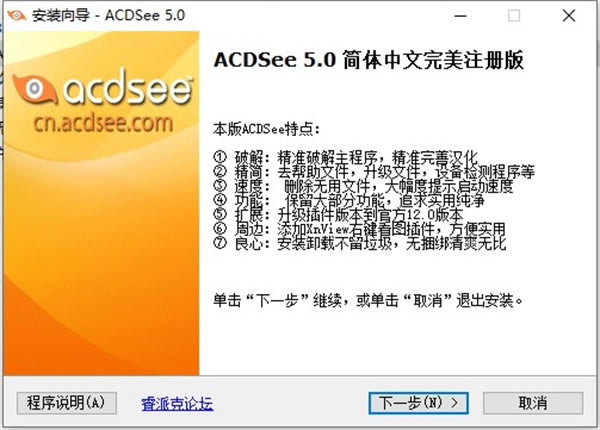
3、選擇軟件安裝位置,默認即可
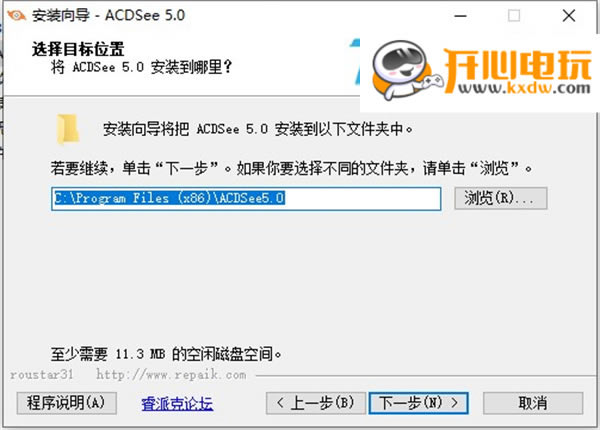
4、設置軟件安裝組件,默認全選
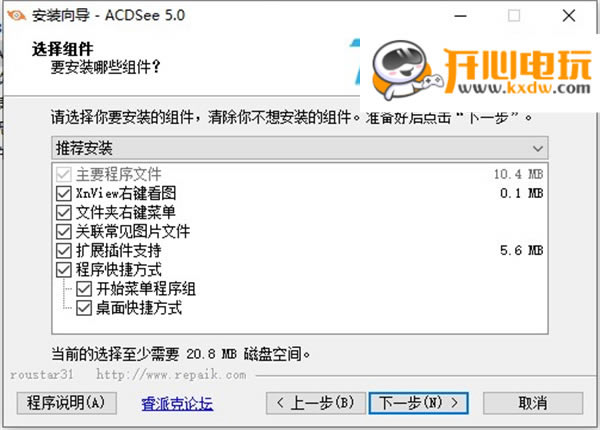
5、等待軟件安裝完成,即可直接打開
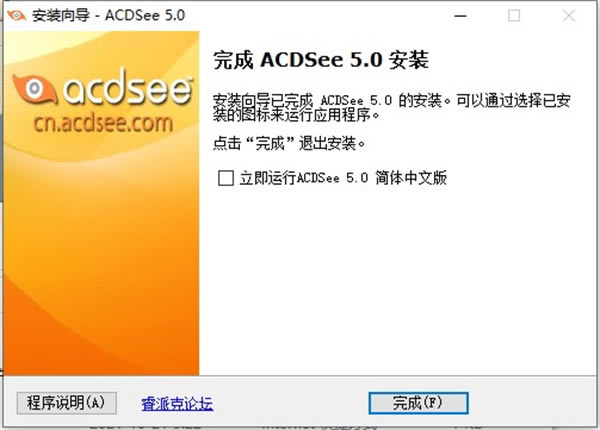
6、至此,軟件成功激活,以上就是acdsee5.0的全部安裝教程,希望對你有所幫助

acdsee5.0常見問題
acdsee怎么改圖片大小?
1、首先我們打開安裝好的ACDSee,然后選擇需要更改大小的圖片。如下:
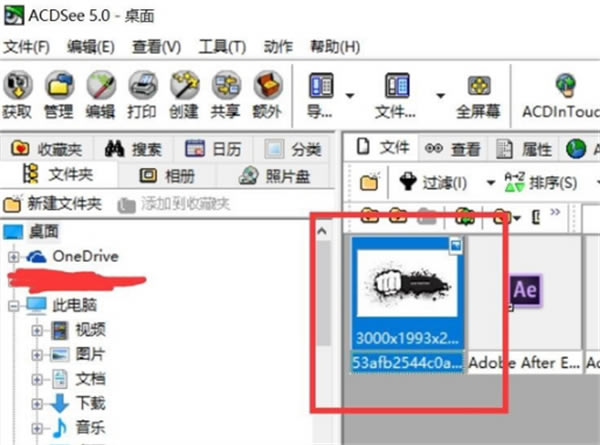
2、選中圖片后我們單擊導航欄處的【工具】——【調整大小】
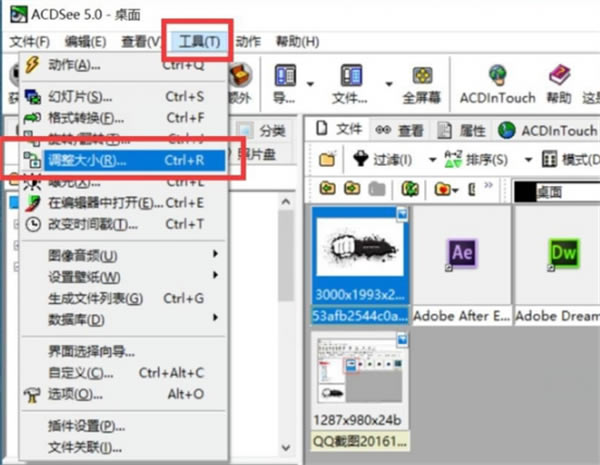
3、進入調整圖片大小設置界面后我們先勾選“保持原始大小比例”在調整圖片大小,高度和寬度填寫一個即可,防止圖片變形哦。
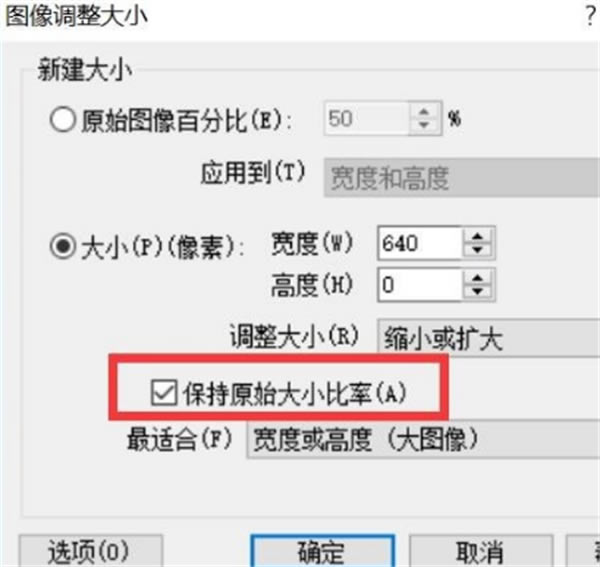
4、設置好后我們單擊【確定】按鈕你就會發下在如下圖中的位置多了一個名為“調整大小”的圖片,這個就是我們已經調整過的圖片了。
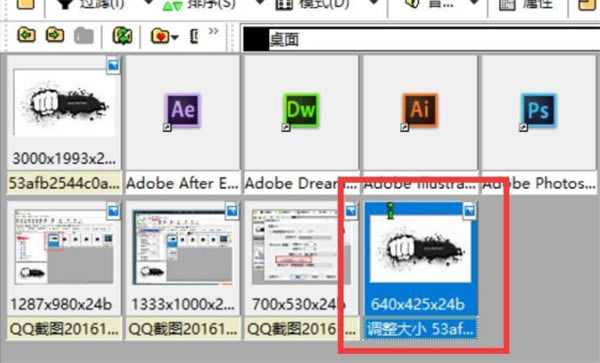
5、我們還可以在圖像調整大小中調整圖片的清晰度,單擊“JPEG壓縮選項。。”進行設置即可。
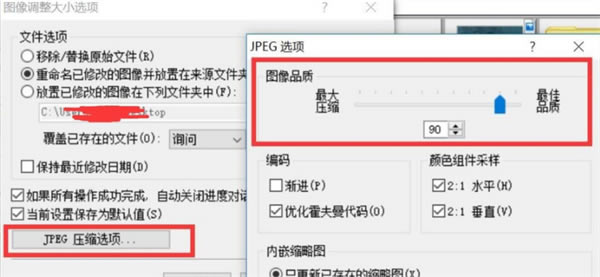
acdsee怎么轉換照片?acdsee怎么轉換格式?
1、打開安裝好的ACDSee,然后選中需要轉換格式的圖片,再選中導航欄中的【工具】——【轉換文件格式】,如下:
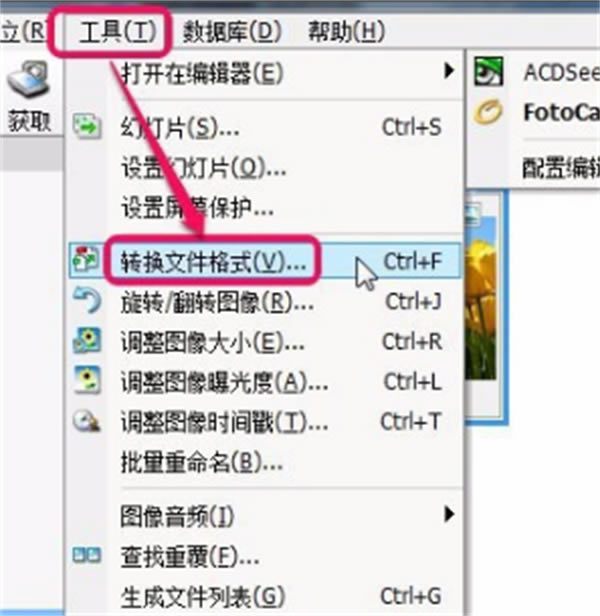
2、進入到轉換文件格式界面后,我們選擇需要轉換的格式,并單擊【下一步】。如下:
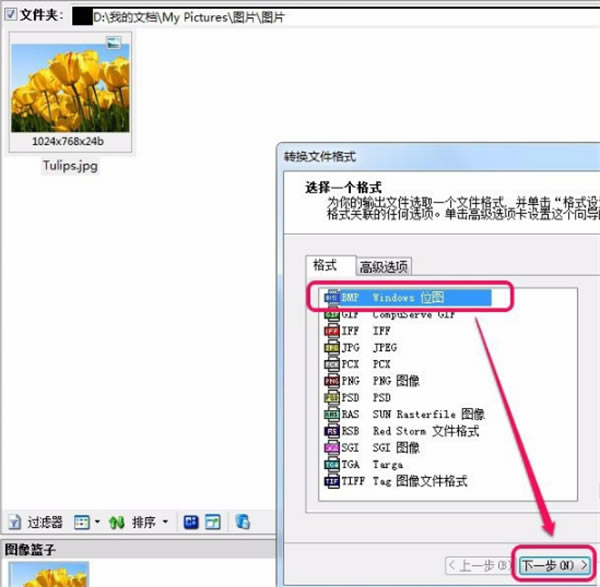
3、然后是詳細的轉換信息設置,如:轉換后的文件保存路徑設置、是否覆蓋源文件、是否保留上次更改日期、是否刪除源文件等,小伙伴們根據自己需求進行設置即可。
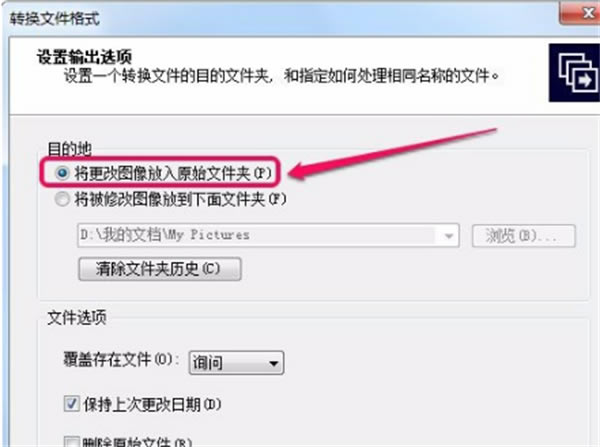
4、一切信息設置完畢選擇開始轉換,如下:是正在轉換的進度條,我們耐心等待其轉換完單擊【完成】按鈕即可。
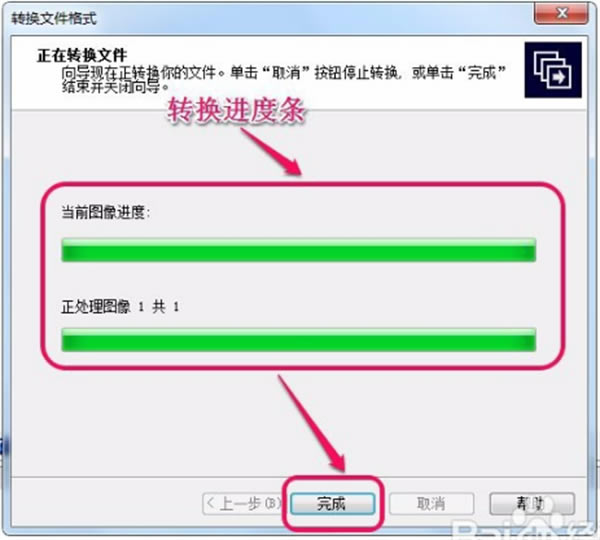
5、最后,ACDSee轉換圖片格式成功,如下: